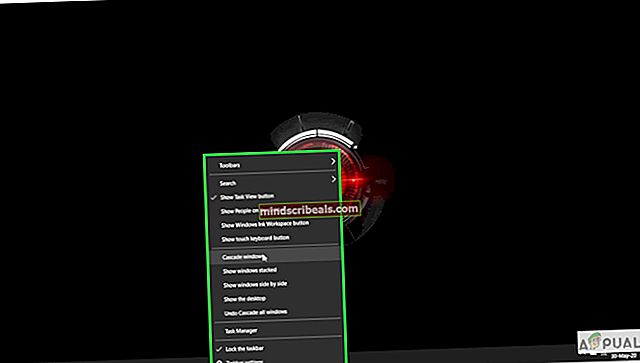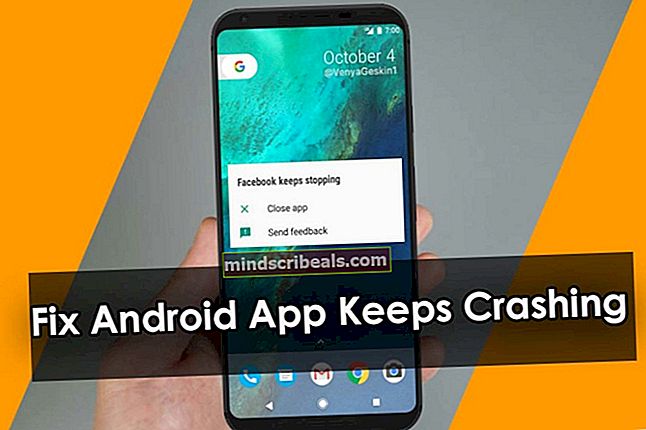Kako popraviti Windows, da se ne spomni položajev in velikosti oken?
Microsoftov operacijski sistem Windows je znan po svojih nenavadnih napakah in napakah. Vendar se zdi, da je težava v tem, da si ne zapomni položajev in velikosti oken, bolj težava z uporabniško izkušnjo (v večini primerov), ne pa da je gotova napaka. Ljudje, ki pri delu zelo pogosto uporabljajo sistem Windows, običajno hkrati odpirajo in zapirajo več oken (ali zavihkov). Želijo, da si Windows zapomni dimenzije in položaj, ki so jih izbrali za ločeno okno, tako da jim ni treba ponoviti tega, ko znova odprejo okno. Ko pa znova odprejo (ali odprejo novo) okno, se ne zdi, kako želijo.

Kaj povzroča težavo z velikostjo okna in pozicioniranjem?
Zdaj bomo na kratko navedli nekaj vzrokov za to težavo:
- Ponovni zagon računalnika - Z ponovnim zagonom računalnika začnete znova. Tako boste izgubili prej shranjeno velikost in položaj okna.
- Posodabljanje sistema Windows - Podobno posodobitev sistema Windows pomeni, da morate znova zagnati računalnik. Vzrok bo tudi težava.
- Moteča programska oprema - Morda nameščena programska oprema ali virus moti vaše nastavitve sistema Windows, zaradi česar se lahko ta težava zgodi.
- Pomanjkanje razumevanja - Včasih se uporabniki ne zavedajo, kako Windows upravlja nastavitve velikosti in položaja oken. Windows te nastavitve edinstveno upravlja za Windows XP in starejše različice, drugače pa za Windows 7 in novejše različice.
Kako se spremembe velikosti in položaja zapomnijo v sistemih Windows 7 in 10?
Prvič, če se uporabnik zaveda, kako si Windows zapomni svoje velikosti in nastavitve položaja, namesto da bi o tem razmišljal kot o težavi, bi ga lahko bolje uporabil v svojo korist. Poglejmo torej, kako Windows to upravlja. To je pravilo:
“Windows 7 in 10 si bosta zadnje zaprto okno (enega programa) zapomnila kot globalni položaj.”
Poenostavimo, kaj to pomeni. V bistvu pomeni, da bo okno, ki ste ga nazadnje zaprli, velikost in položaj, ki ste ga izbrali, uporabljeno za naslednje okno, ki ga odprete. Vzemimo primer. Odprli ste na primer mapo z imenom »Old Window« in jo postavili na desno stran tako:

Če ga zdaj zaprete (ali ne) in tukaj odprete novo mapo z imenom »Novo okno«, se bo samodejno postavil in spremenil velikost kot »Staro okno«:

Če boste to upoštevali, boste natančno vedeli, kdaj Windows naredi spreminjanje velikosti / premestitev in kdaj ne.
Treba je opozoriti na pomembno točko. Spominski del deluje samo za določeno vrsto programa. Če na primer zaprete okno File Explorerja in odprete novo okno Photos, samodejno določanje položaja in spreminjanje velikosti ne bo enako za okno Photos in okno File Explorer, ker sta oba okna različnih programov.
Torej tako velikost in pozicioniranje delujeta za okna. Če se vaš Windows niti ne spomni zadnje velikosti zaprtega okna, to pomeni, da je treba odpraviti nekaj težav. Poglejmo nekaj možnih rešitev, ki jih lahko poskusite.
Metoda 1: kaskadno
Kaskadno reševanje je ena od možnih rešitev težave. Sledite spodnjim korakom:
- Prvič, Ponovni zagon računalnik. To je neobvezen korak, vendar lahko v nekaterih primerih pomaga.
- Zdaj odprite katero koli okno(na primer File Explorer), katere velikosti in položaja si želite zapomniti.
- Z desno miškino tipko kliknite Opravilna vrstica (vrstica na dnu zaslona).
- Izberite Kaskadna okna možnost (v primeru Windows 10).
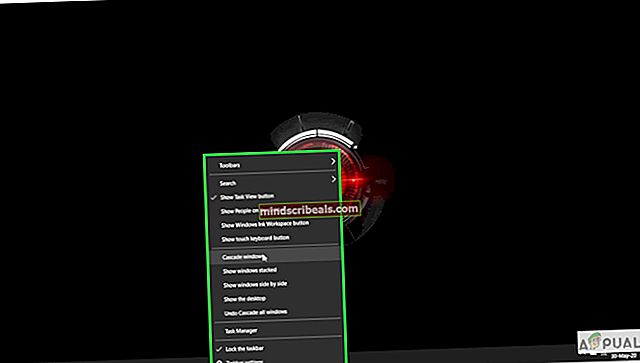
- S tem boste spremenili velikost okna na vnaprej določeno velikost. Po tem lahko okno razširite na želeno velikost in položaj. Nato ga zaprite. Odprlo bi se do te velikosti in položaja, ko ga naslednjič odprete.
2. način: Zagon sistema Windows v varnem načinu in ponovitev izdaje
Če se še vedno srečujete z vprašanjem, da se Windows ne spomni velikosti in položaja oken (tudi za zadnje zaprto okno), poskusite zagnati sistem Windows v varnem načinu:

Koraki za zagon sistema Windows 10 v varnem načinu so navedeni spodaj:
- Kliknite Windows v spodnjem levem kotu.
- Zdaj kliknite Moč Gumb.
- Držite tipko Shift tipko in kliknite Ponovni zagon.
- Zdaj izberite Odpravljanje težav možnost in kasneje, Naprednoopcije.
- Zdaj v naprednih možnostih izberite Nastavitve zagona in nato kliknite Ponovni zagon .
- Ob ponovnem zagonu bodo prikazane različne možnosti. Pritisnite F4 za zagon sistema Windows v varnem načinu.
Ko zaženete sistem Windows v varnem načinu. Preverite, ali težava še vedno obstaja.
- To je odprto a File Explorer okno.
- Prestavite ga v prav strani in jo morda spremenite.
- Zapri okno.
- Ponovno ga odprite.
- Če se okno ne prikaže na prav s spremenjeno velikostjo. Potem vprašanje še vedno obstaja.
Če je težavo odpravil zagon, je zelo verjetno, da neka nameščena programska oprema moti vaše nastavitve sistema Windows. Lahko tudi poskusite s pregledom virusa, da boste lažje prepoznali težavo.
3. način: Uporaba rešitev tretjih oseb
Če nobena zgornja rešitev ne deluje. Potem bi lahko vedno uporabili rešitve drugih proizvajalcev, kot je WinSize2 ki vam lahko pomaga pri spreminjanju velikosti in premikanju oken za več oken hkrati. WinSize2 je brezplačna rešitev, ki je na voljo za vse različice sistema Windows (kot je navedeno na njihovi spletni strani). WinSize2 vam lahko pomaga zapomniti spremembe velikosti in položaja okna za vsako okno, ki ga odprete, ne glede na njegovo vrsto in zaporedje odpiranja. Kako to naredi?
WinSize2 določi določen položaj okna in njegovo velikost tako, da si ga zapomni naslov. Vsakič, ko uporabnik odpre okno, WinSize2 naslov ujema z notranjim zapisom naslovov, shranjenih v programski opremi.
Namestitev:
- Za začetek prenesite WinSize2 tukaj.

- Po prenosu razpakirajte datoteko z imenom »WinSize2_2.38.04.zip", Ki je verjetno shranjena v mapi za prenose.
- Naslednji korak bi bil zagonWinSize2_Update.exe«In sledite navodilom za namestitev programske opreme. Program se ob namestitvi zažene v ozadju.
Uporaba:
Posebna bližnjica Ctrl + Alt + Z upravlja vse dejavnosti WinSize2. S pritiskom na bližnjično tipko 1, 2 ali 3-krat pokličite naslednje funkcije:
- Enkrat lahko shranite položaj in velikost katerega koli okna ali ga prepišete.
- Dvakrat lahko izbrišete vnos v seznamu za okno, ki ste ga shranili, da si ga zapomnite.
- Trikrat lahko spremenite posebne parametre, da nastavite možnosti za kateri koli naslov na seznamu WinSize2.
Več podrobnosti o WinSize2 najdete tukaj. Ko prenesete programsko opremo, je na voljo tudi vodnik.
Še en dobro prepoznan program, ki ga lahko uporabite, je WindowManager avtor DeskSoft. Ni brezplačno, lahko pa ga uporabite za 30-dnevno brezplačno preskusno različico.